Как подключить dji mini 2 к компьютеру
Обновлено: 06.07.2024
Это эксперимент исключительно в образовательных целях.
Пожалуйста, не пытайтесь повторить это дома, т.к. это может обнулить вашу гарантию и нарушить местные правила по использованию радио частот. Летайте безопасно и ответственно.
Описание
DJI ограничивает радио частоты и мощность радио сигнала, чтобы соответствовать местным правилам. Этот хак позволяет снять эти ограничения. Например, для Mavic Mini CE в России появится диапазон 5.8 GHz (WiFi каналы 149 — 165) и мощность передатчика возрастёт. После этого хака можно пользоваться дроном как обычно.
- Шаг 1. С помощью Fake GPS дрон решит, что он находится в США или Боливии и включит оба диапазона и макс. мощность;
- Шаг 2. Изменим в пульте настройку, чтобы дрон не переключился обратно в ограниченный режим.
Видео
Я записал видео на английском языке, но добавил субтитры на русском.
Что понадобится для хака
- DJI Mavic Mini дрон и пульт
- мобильник с Android *
- компьютер со свежим браузером
- USB шнур подключить пульт к компьютеру
Более ничего. Никаких специальных адаптеров, языков программирования или платного софта. Просто и бесплатно!
* iPhone, iPad
На iOS устройствах, как говорят, тоже легко можно применить этот хак. Использовали 3u tools чтобы подделать местоположение на Боливию. И даже не пришлось понижать версию DJI Fly — всё сработало и со свежей версией приложения.
Шаг 1
- старую версию приложения DJI Fly App 1.1.2
- приложение Fake GPS Location
Fake GPS Location
С этим приложением сымитируем, будто мы находимся в США или Боливии. Делать это нужно дома, под крышей, чтобы дрон не поймал спутники GPS.
Установим Android приложение Fake GPS Location из Google Play.
Теперь надо зайти в меню Разработчика, в Расширенных настройках найти «Приложение местоположения»и выбрать там Fake GPS Locaion.
Откроем приложение Fake GPS Location и на карты установим точку где-то в США или Боливии и нажмём кнопку с треугольником. Теперь телефон станет полагать, что находится в том месте на карте. Это можно проверить в любом приложении, где показывается текущее положение, например, Яндекс Картах.
DJI Fly 1.1.2
Удалите с телефона нынешнюю свежую версию DJI Fly. Скачайте старую DJI Fly App 1.1.2 на телефон и установите её. Она понадобится только один раз, сейчас, для хака. Потом вернёте свежую.
Включаем дрон
Подключите пульт к телефону, включите пульт и запустите DJI Fly App 1.1.2
Включите дрон.
Дождитесь, чтобы дрон соединился с пультом.
Это значит, что всё идёт как надо. Нажмите меню три точки справа сверху и зайдите во вкладку «Передача»
Там должно быть видно частоту 5.8 GHz и в графике должны появиться WiFi каналы 1..13 и 149..165 . Теперь осталось зафиксировать этот режим, чтобы он не соскочил.
Выключите дрон, пульт и отключите пульт от телефона.
Шаг 2
Поменяем в пульте одну настройку, чтобы выбранный в Шаге-1 режим сохранился.
- Компьютер с любой ОС и браузером: Chrome, Opera или Edge.
Safari,FireFoxне годятся; - ваш пульт от Mavic Mini;
- USB кабель, чтобы подключить пульт к компу – он есть в комплекте дрона.
План действий
- в браузере включить «экспериментальные возможности» (Experimental features)
- подключить пульт к компу кабелем
- включить пульт
- нажать кнопку ниже
- в появившемся меню выбрать пульт
Прокачаем браузер
Чтобы работать с серийным портом, сейчас потребуется включить Экспериментальные возможности. Скопируйте ниже строку, соответствующую вашему браузеру и вставьте её в адресную строку:
Там в странице настроек включите "Experimental Web Platform Features". Браузер попросит перезапустить его.
Хакнем пульт
Как откатить хак
Чтобы вернуть ваш пульт в его «заводское» состояние:
После хака
- Отключите (и можно вообще удалить) приложение Fake GPS Location
- Удалить старую версию DJI Fly App 1.1.2
- Установите свежую версию DJI Fly App из Google Play или с сайта DJI
FAQ – часто задаваемые вопросы
Для DJI Mini 2 этот хак подходит? Нет. Хак только для DJI Mavic Mini. Можно ли после этого обновлять DJI Fly App? Можно. Старая версия 1.1.2 была нужна только раз, в Шаге 1. После примения хака надо удалить старую версию. Установить и пользоваться самой свежей версией DJI Fly App с Google Play или сайта DJI. Пользоваться дроном как всегда. Как этот хак работает? Всё делает фокус с Fake GPS: дрон начинает думать, что он в США или Боливии и включает радио на полную. В других странах, по сравнению с ними, мощность и допустимые радио частоты ограничены. Кнопка на странице отправляет в пульт последовательность байтов, которые запрещают пульту в дальнейшем изменять настройки радио. Это не влияет на определение дроном своего местоположения. Он не улетит в Боливию ) Подробнее, технически, как работает этот хак? Он изменяет единственную настройку: с disable_country=0 на disable_country=1 в файле конфигурации wifi.conf в пульте. Специальная последовательность байтов отправленая в серийный порт через USB устанавливает эту настройку. Гуглите "DJI DUML" и "0x55 sequences".Байты, чтобы залочить страну: Байты, чтобы вернуть заводскую настройку:
Благодарности
Идея хака и «волшебные» байты: русскоязычный Telegram чат @mavicminirus
JavaScript-версия хака в браузере, эти инструкции и видео: Сергей Соколов (Telegram @sergiks)
Процесс подключения контроллера может отличаться, в зависимости от его модели, и от операционной системы вашего ПК. Рассмотрим основные этапы подключения.
Выбор авиасимулятора
Конечно, можно остановить свой выбор и на официальном симуляторе от DJI, но многие пользователи утверждают, что он не так реалистичен и отзывчив, как другие программы. Если пилот все-таки готов потратить не большую сумму, то мы рекомендуем попробовать авиасимулятор Liftoff и Velocidrone.
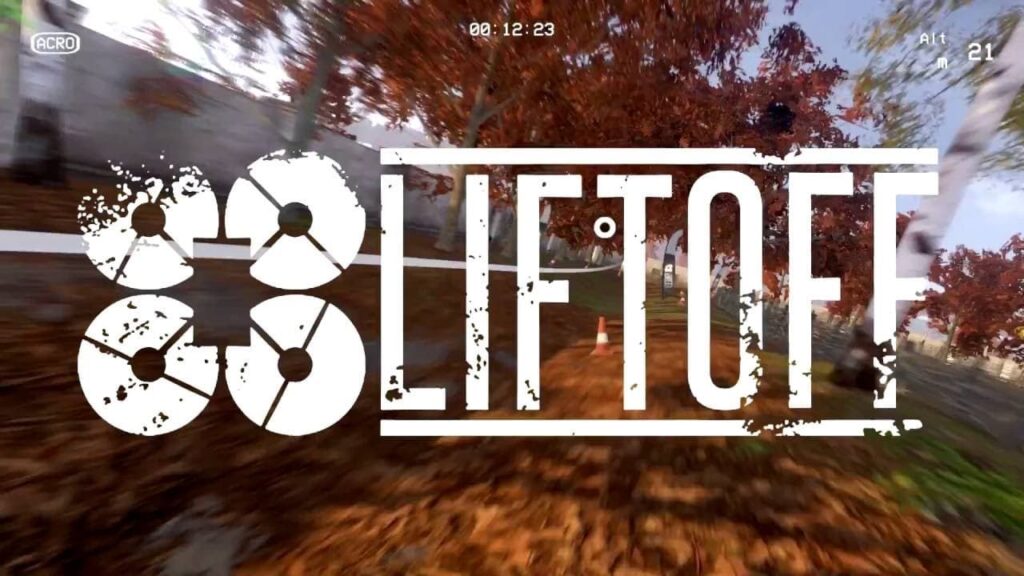
Контроллер DJI FPV
Итак, если вы приобрели полный комплект DJI FPV combo, то в нем уже имеется полетный пульт управления FPV. Либо, для симуляции полетов можно приобрести DJI FPV Controller 2 отдельно.

Во время тренировочных полетов на симуляторе, важно использовать именно тот пульт управления, которым в дальнейшем, вы будете управлять квадрокоптером. В реальном полете, пилоту не придется привыкать к управлению заново, ведь навыки и опыт пилотирования уже получены в виртуальном авиасимуляторе на компьютере.
Обратите внимание! Если вы купили контроллер управления DJI FPV отдельно, то его комплектация не включает кабель подзарядки акб, поэтому о нем следует позаботиться заранее.
Кабель соединения контроллера управления квадрокоптера с ПК
Рассмотрим, каким кабелем можно соединить компьютер с ПУ FPV. Это зависит от двух условий:
- Модель самого пульта;
- Модель компьютера.
Полный комплект DJI FPV combo уже содержит сам летательный аппарат, DJI FPV Controller 2, очки googles v2 и, собственно, кабель с разъемами usb type C и разъёмом usb-C OTG, которого должно быть достаточно для подключения ко всем современным компьютерам.
Подключение к Macbook
На видео, в настройках, необходимо выбрать субтитры на русском языке:
Подключение к обычному ПК
Для того, чтобы подключить оригинальный DJI FPV controller к персональному компьютеру, понадобится обычный кабель usb type для передачи данных, либо кабель аудиоинтерфейса с разъемом 3.5 мм и симулятором порта ppm. Кабель передачи данных аналогично подключается к нижней части контроллера и к юсби разъему ПК.
Настройка контроллера в программе авиасимулятора
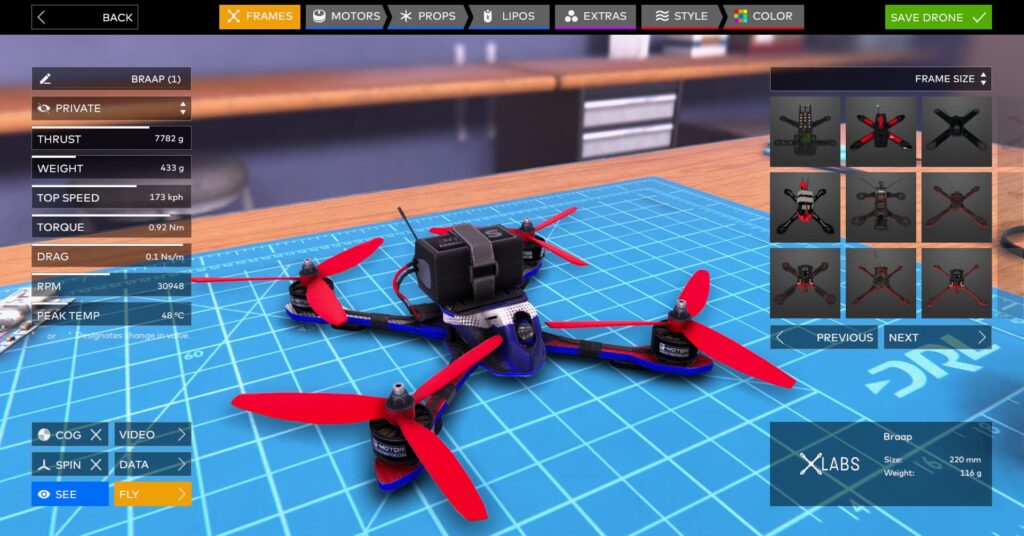
настройка пульта в симуляторе
Как только полетный пульт управления будет соединен с персональным компьютером, он должен автоматически появиться в диспетчере устройств. А следующим этапом, необходимо настроить пульт в программе авиасимулятора. Возможно, будут небольшие различия,в зависимости от меню программы, которую вы установили, но в целом, это не должно вызвать особых проблем.
Если вы используете Liftoff, то процесс настройки будет выглядеть так:
Калибровка контроллера FPV

Также, в программе можно назначить кнопки, для выполнения определенных функций, точно также, как это делается при управлении квадрокоптером. Это находиться на панели настроек контроллера в интерфейсе программы. Например, можно настроить определенные кнопки контроллера для сброса, что позволит быстро вернуться в исходную точку, после аварии, или в любой другой момент.
Другие FPV контроллеры

контроллеры для дронов
Конечно, кроме DJI FPV, существуют и другие контроллеры управления, которые можно подключить к компьютеру для виртуальных полетов в first person view симуляторах.
Почти во всех используется кабель передачи данных дибо usb type c, либо с разъемом 3.5мм, аналогичный тому, что описан ранее для контроллера DJI FPV. Одним из самых больших преимуществ использования симуляторов управления беспилотниками, является то, что вы получаете довольно близкий к реальному опыт пилотирования fpv дронами. Можно летать и разбиваться много раз, не нанося никакого вреда своему дрону, и не переживая за его ремонт. Навыки и мастерство, приобретенные в авиасимуляторе помогут сэкономить средства, не говоря уже о том, что это приносит массу удовольствия.
DJI Assistant 2 - это программа для обновления и калибровки квадрокоптеров фирмы DJI и в этой статье мы расскажем как с помощью неё обновить свой дрон, откалибровать сенсоры или откатить прошивку.
DJI Assistant 2 v1.2.5:
DJI Assistant 2 v1.2.4:
DJI Assistant 2 для Phantom V2.0.7:
DJI Assistant 2 For Mavic v2.0.7:
После установки DJI Assistant 2 подключите квадрокоптер фирмы DJI к компьютеру через USB кабель и запустите программу. Чтобы включить русский язык нажмите в программе кнопку выбора языка и выберите Русский.
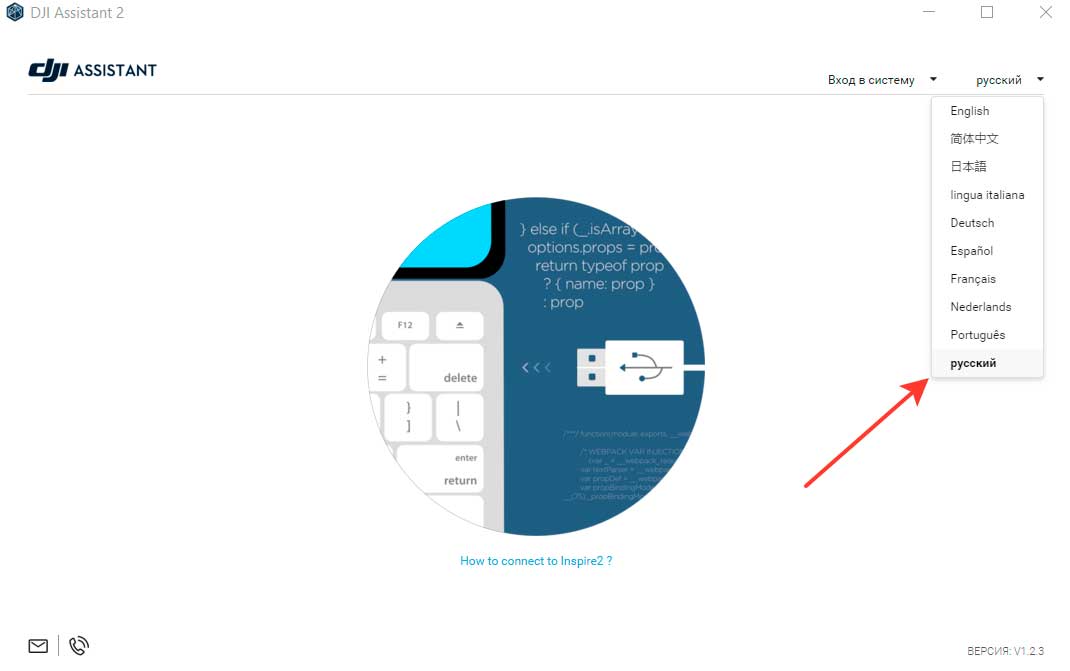
Обновление прошивки квадрокоптеров с помощью DJI Assistant 2
В разделе Обновления (первый пункт в левом меню) вы можете обновить ПО дрона до последней версии, сбросить настройки до заводских и установить более раннюю доступную версию прошивки.
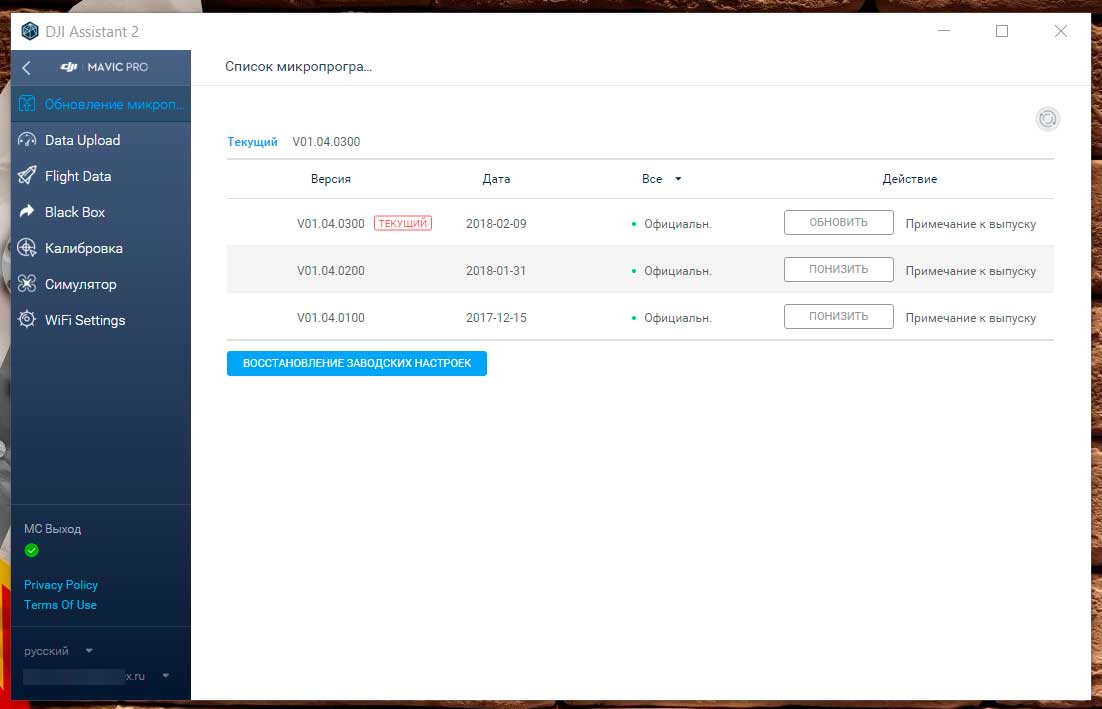
Перед обновлением дрона убедитесь, что уровень заряда батареи больше 50%. Пошаговый процесс обновления квадрокоптера мы уже описывали в статье про Phantom 4. Точно также с помощью DJI Assistant 2 можно обновить DJI Mavic Pro/Platinum, Spark, Mavic Air, Inspire 1/2.
Загрузка полетных данных на компьютер
В разделе Data Upload вы можете загрузить на компьютер данные с пульта управления в формате .DAT на локальный компьютер. Анализировать вы их можете в разделе Flight Data приложения DJI Assistant 2.
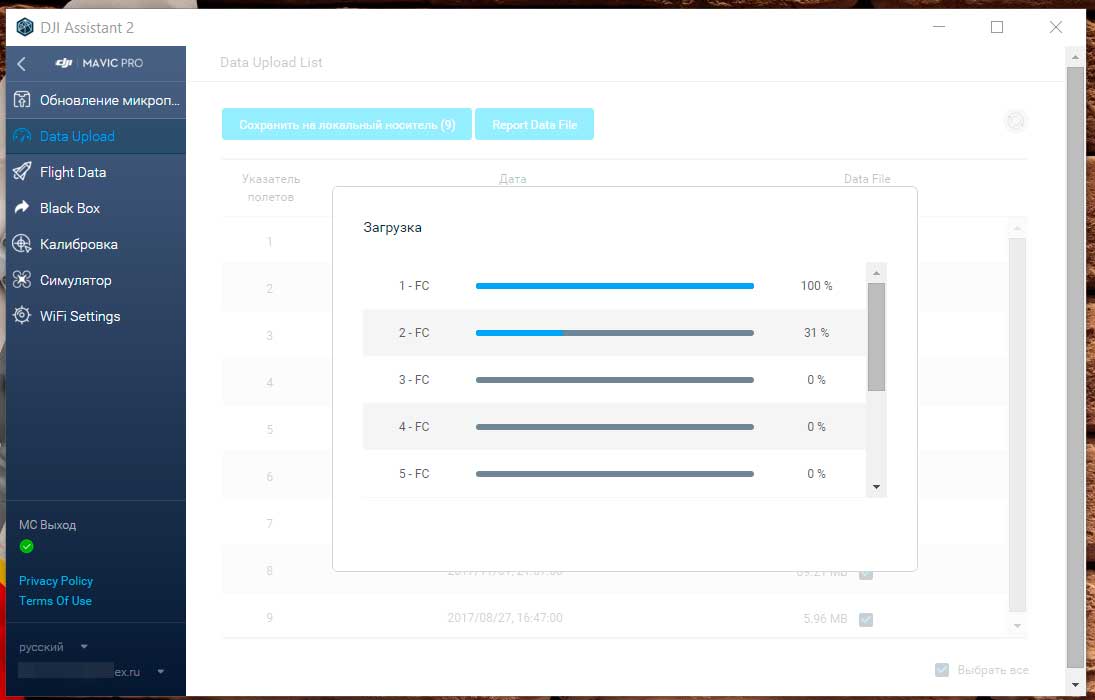
Просмотр данных о полетах с помощью Data viewer
В разделе Flight Data нажав на кнопку Open Data viewer можно просматривать данные о своих полетах и логи пульта управления. Для этого импортируйте в программу файл с логами полетов дрона DJI в формате .dat, которые хранятся в приложении DJI GO на вашем устройстве iOS или Android в папке FlightRecords.
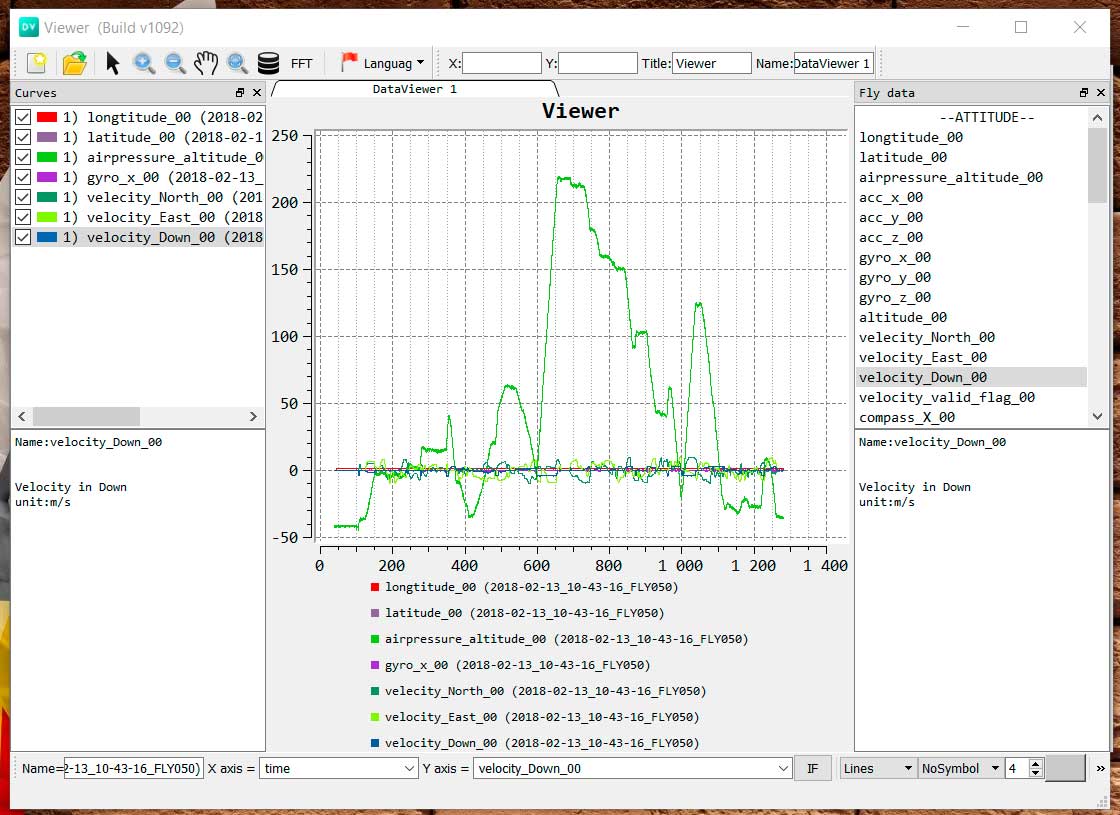
Анализировать полетные логи логи онлайн можно прямо на нашем сайте и для этого вам не нужен квадрокоптер! Вам только потребуется подключить свой аккаунт DJI к профилю пилота.
Black box
В этом разделе вы также можете экспортировать логи на компьютер, но они зашифрованы.
Калибровка сенсоров квадрокоптеров DJI
Если в приложении DJI GO вы увидели предупреждение о необходимости откалибровать сенсоры (Vision Sensors) то вам в раздел Калибровка. Там посмотрите 3 обучающих слайда и нажмите Начать калибровку. Держите квадрокоптер передними камерами к экрану компьютера и строго следуйте инструкциям, которые будут появляться по ходу калибровки. В начале калибруются передние камеры, затем нижние.
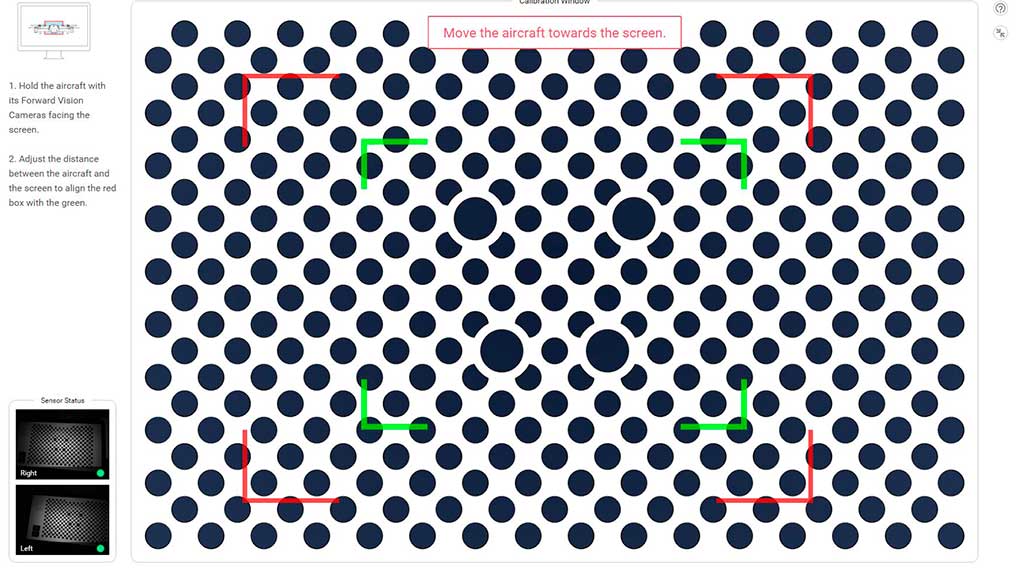
Симулятор полета на квадрокоптере
Чтобы управлять дроном в разделе симуляции вам понадобится включить пульт и дождаться соединения. Управление точно такое же как в реальном полете.

Как правильно подключить DJI Mavic Mini и устранить возникшие неполадки
Когда вы впервые извлекаете продукт DJI из упаковки, необходимо сделать обязательный шаг: активировать ваше устройство. Эта процедура активации проста и быстра, она происходит только один раз и позволяет вам начать с знакомство с квадрокоптером с хорошей стороны . После активации DJI Mavic Mini его следует подключить к пульту дистанционного управления или к мобильному телефону, чтобы им можно было управлять в ваших руках. Мы подробно опишем различные шаги, чтобы помочь вам в этой активации, подключении и решениях проблем в процессе очистки.

Как активировать DJI Mavic Mini?
Шаг 1: зарядите свой Mavic Mini и его пульт дистанционного управления
Шаг 2. Загрузите приложение DJI Fly на свой смартфон iOS или Android.
Шаг 3: Поместите свой смартфон на пульт дистанционного управления и включите устройства.
Шаг 3: Включите пульт дистанционного управления, а затем Mavic Mini.
Шаг 4: Приложение отобразит экран активации «Активируйте Mavic Mini», нажмите «Далее».
Шаг 5: Определите имя для вашего дрона.
Шаг 6: Выберите режим управления. (Мы рекомендуем выбрать режим 2)
Шаг 7: Установите кнопки C1 и C2 (вы можете сделать это позже)
Шаг 8: Определите единицы измерения.
Шаг 9: Активируйте или нет режим новичка (ограничение высоты и расстояния, идеально подходит для безопасного знакомства с моделью)
Шаг 10: Войдите или подтвердите свою учетную запись DJI.

Как подключить DJI Mavic Mini к пульту?
Шаг 1: Включите дрон и подождите, пока система не заработает.
Шаг 2: Включите пульт дистанционного управления
Шаг 3: Нажимайте выключатель питания батареи до первого звукового. Теперь Mavic Mini находится в «режиме сопряжения».
Шаг 4: Одновременно нажмите красную кнопку и две программируемые кнопки (Пауза (красная кнопка), Fn и C1 (вверху справа за кнопкой камеры), пока светодиод на пульте дистанционного управления не загорится зеленым. Не отпускайте три кнопки, пока светодиод на пульте дистанционного управления постоянно горит зеленым! Держите пульт дистанционного управления очень близко к дрону (около 20 см) во время соединения.
Шаг 5: Теперь дрон снова соединен с пультом.
Шаг 6. Для сопряжения телефона с пультом вам необходимо выбрать пульт в настройках беспроводной связи вашего телефона.
Как подключить DJI Mavic Mini к вашему смартфону через WLAN?
Шаг 1: Включите дрон и подождите, пока система не заработает.
Шаг 2: Нажимайте выключатель питания дрона, пока он не подаст один звуковой сигнал. Удерживайте кнопку нажатой, пока она не издаст второй звуковой сигнал через шесть секунд! Отпустите кнопку. Теперь Mavic Mini передает сигнал WLAN.
Шаг 3: DJI Mavic Mini теперь появляется в списке WLAN вашего смартфона. Теперь вы можете вручную ввести пароль (который написан на черном транспортном ящике и под аккумулятором дрона)
Шаг 4: Откройте приложение DJI и нажмите «начать» в правом нижнем углу.
Шаг 5: Дисплей мобильного телефона теперь показывает вид с камеры беспилотника — вы можете начать съемку
- Убедитесь, что вы успешно вошли в учетную запись DJI. Если вы не вошли в систему, вполне вероятно, что с самого начала в верхней части приложения Fly появится предупреждение об отключении.
- Проверьте кабель micro USB, идущий от вашего смартфона или планшета к RC.
- Проверьте свой пульт дистанционного управления. Убедитесь, что порты и кабели соедины.
- Убедитесь, что сигнал сильный во время полета DJI Mavic Mini устойчивый.
Видеокэш: в приложении DJI Fly зайдите в Общие настройки (3 точки в правом верхнем углу экрана). Прокрутите вниз и нажмите «Очистить кэш видео». Нажмите ОК.
Кэш-память: на своем смартфоне зайдите в настройки телефона, нажмите «Приложения», найдите приложение DJI Fly и откройте его. Нажмите на «Хранение». Далее нажмите на «Очистить кэш».
- Извлеките карту micro SD и попробуйте открыть ее, чтобы убедиться, что она все еще работает. Отформатируйте карту память, используйте SD-карту на вашем компьютере с Windows. Если форматирование не помогло, замените карту памяти рекомендованной DJI 64 ГБ SanDisk Extreme micro SD.

Пульт дистанционного управления Mavic Mini плохо контактирует с квадрокоптером во время полета
- Проверьте направление антенны пульта дистанционного управления.
Для этого нажмите кнопку на аккумуляторе Mavic Mini и удерживайте ее около девяти секунд, пока она не подаст три звуковых сигнала подряд. Это сбрасывает Mavic Mini к заводским настройкам. Ведите пароль от Wifi который находиться под аккумулятором и на упаковочной коробке, после этого можно снова подключить Mavic Mini к смартфону через WLAN.
Читайте также:

